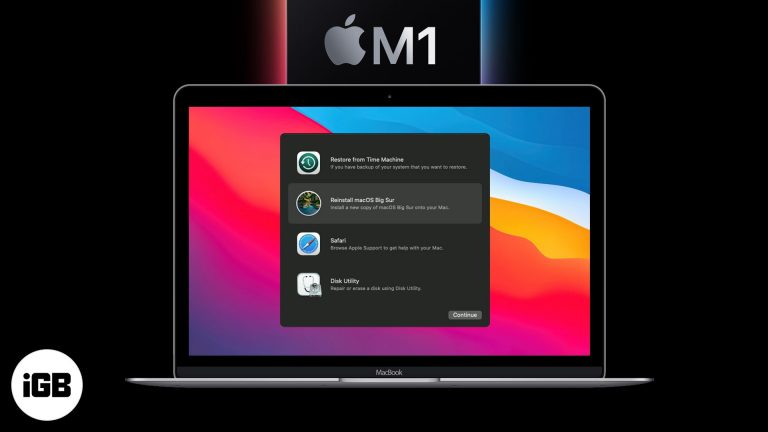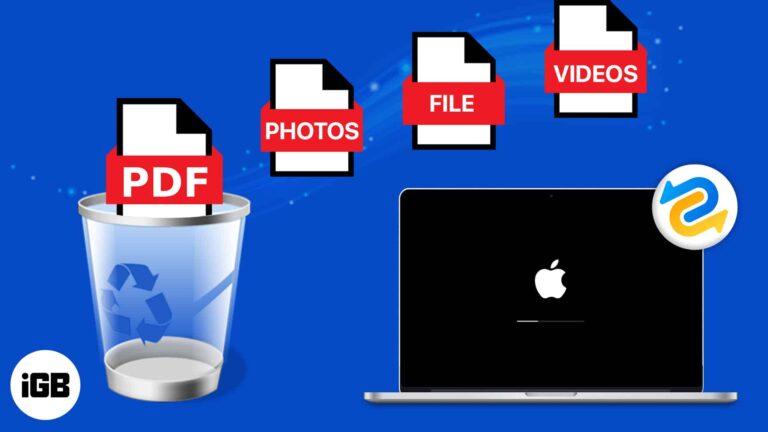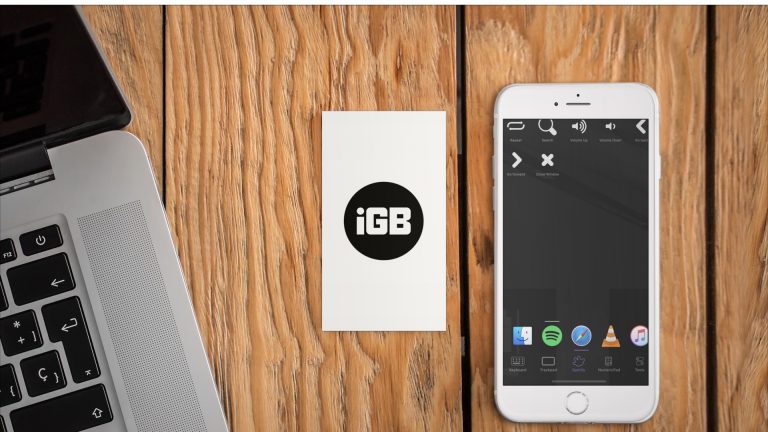Как использовать iPad для работы: повысьте производительность и эффективность на ходу
iPad может стать мощным инструментом для работы, если вы знаете, как эффективно его использовать. От организации задач до редактирования документов на ходу, iPad предлагает множество функций, которые могут облегчить вашу рабочую жизнь. Эта статья проведет вас через основные шаги по настройке iPad для продуктивного рабочего дня, гарантируя, что вы сможете использовать его возможности в полной мере.
Настройка iPad для работы
Настройка iPad для работы подразумевает интеграцию приложений и инструментов, которые оптимизируют ваш рабочий процесс, делая работу более эффективной и приятной.
Шаг 1: Загрузите необходимые приложения
Сначала загрузите необходимые рабочие приложения.
Зайдите в App Store и установите такие приложения, как Microsoft Office, Google Drive, Slack и любые другие инструменты, которые вы используете ежедневно. Эти приложения имеют решающее значение для производительности и совместной работы.
Программы для Windows, мобильные приложения, игры - ВСЁ БЕСПЛАТНО, в нашем закрытом телеграмм канале - Подписывайтесь:)
Шаг 2: Организуйте свой главный экран
Далее организуйте свой главный экран.
Перетащите наиболее используемые приложения на док для быстрого доступа. Группируйте похожие приложения в папки. Это сэкономит вам время и уменьшит отвлекающие факторы.
Шаг 3: использование разделенного вида
Используйте Split View для многозадачности.
Проведите пальцем вверх от нижней части экрана, чтобы открыть док, затем перетащите приложение в сторону экрана. Это позволяет использовать два приложения одновременно, что отлично подходит для ссылок на документы при написании электронных писем.
Шаг 4: Настройте электронную почту и календарь
Синхронизируйте свою электронную почту и календарь.
Перейдите в Настройки > Почта и добавьте свои учетные записи электронной почты. Сделайте то же самое для своего календаря. Это позволит хранить все ваши сообщения и расписание в одном месте, что упрощает управление временем.
Шаг 5: Включите уведомления
Включите уведомления для важных приложений.
Перейдите в Настройки > Уведомления и настройте, какие приложения могут отправлять вам оповещения. Это гарантирует, что вы никогда не пропустите важное обновление, одновременно сводя к минимуму отвлечения от менее важных приложений.
После выполнения этих шагов ваш iPad станет хорошо организованным, многофункциональным инструментом, готовым к решению любых рабочих задач.
Советы по использованию iPad для работы
- Используйте клавиатуру: Физическая клавиатура может значительно облегчить набор длинных документов.
- Инвестируйте в стилус: Такой стилус, как Apple Pencil, может оказаться бесценным помощником для создания заметок или рисования диаграмм.
- Облачное хранилище: Используйте облачные сервисы хранения данных, такие как iCloud или Dropbox, чтобы ваши документы были доступны из любой точки мира.
- Сочетания клавиш: Изучите сочетания клавиш iOS, чтобы ускорить свой рабочий процесс. Например, смахивание тремя пальцами может отменить текст.
- Управление аккумулятором: Следите за временем работы батареи. Уменьшайте яркость экрана и закрывайте приложения, когда они не используются, чтобы продлить время работы батареи.
Часто задаваемые вопросы
Как увеличить время работы аккумулятора iPad?
Уменьшите яркость экрана, выключайте Bluetooth и Wi-Fi, когда они не используются, и закройте фоновые приложения, чтобы продлить срок службы аккумулятора.
Могу ли я подключить iPad к монитору?
Да, вы можете использовать адаптер или AirPlay, чтобы подключить iPad к монитору для получения большего изображения.
Можно ли печатать с iPad?
Да, вы можете печатать с iPad, используя принтеры, совместимые с AirPrint, или сторонние приложения для печати.
Как защитить конфиденциальные рабочие данные на моем iPad?
Используйте надежный пароль, включите Face ID или Touch ID и убедитесь, что функция «Найти iPad» активирована на случай его потери.
Могу ли я использовать iPad для видеоконференций?
Безусловно, такие приложения, как Zoom, Microsoft Teams и Google Meet, отлично работают на iPad для проведения видеоконференций.
Краткое содержание
- Загрузите необходимые приложения
- Организуйте свой домашний экран
- Использовать разделенный вид
- Настройте электронную почту и календарь
- Включить уведомления
Заключение
Использование iPad для работы может изменить способ выполнения повседневных задач, сделав вас более эффективным и гибким. С правильными приложениями и организацией ваш iPad может служить мощным инструментом «все в одном». Помните, ключ к максимальному использованию потенциала вашего iPad заключается в понимании и эффективном использовании его функций. Независимо от того, составляете ли вы отчеты, участвуете в виртуальных встречах или управляете проектами, это руководство охватывает основы, с которых можно начать. Для дальнейшего чтения изучите руководства по конкретным приложениям или настройкам, которые соответствуют вашим рабочим потребностям. Теперь пришло время действовать — настройте свой iPad и ощутите новый уровень производительности!
Программы для Windows, мобильные приложения, игры - ВСЁ БЕСПЛАТНО, в нашем закрытом телеграмм канале - Подписывайтесь:)